Актуализацията на Windows 10 април v1803 носи много нови функции в системата. Както обикновено, има проблеми след актуализации от Microsoft. Много потребители започнаха да се оплакват от такъв проблем, че системата си създава допълнителен OEM дял или диск за възстановяване на системата . Те не могат да бъдат изтрити веднага, тъй като имат логическа буква на устройството. Този допълнителен дял се появява във File Explorer и Disk Management и заема свободно място. В някои случаи системата се стартира с известие, че дискът е пълен. Също така, когато проверявате използването на диска в диспечера на задачите, може да откриете, че то е почти близо до 100%, което забавя системата.

Решения, когато в Windows 10 е създаден допълнителен дял на диска
Опитайте следните указания, за да разрешите проблема.
1. Скриване на логическото устройство
Дискът е необходим за възстановяване на Windows 10, но всъщност заема място. Можем да скрием секцията, така че да не се показва в Explorer. Ако обаче наистина искате да изтриете допълнителния дял, това не е възможно чрез управление на дискове.
2. Използване на софтуер на трета страна за премахването му
Софтуерът на Partition Manager на трета страна може да ви помогне да изтриете дял.
3. Използвайте Diskpart
Можете да използвате командния ред вместо управление на диска, за да свиете или изтриете допълнителния дял. Изпълнете командния ред като администратор и изпълнете следните команди. Вижте екранната снимка по-долу как изтрих дяла на диска и навигирах по него. Неправилните действия могат да доведат до загуба на всички данни.
diskpart - започнете работа с дискове
списък том - списък на дялове
изберете сила на звука - изберете силата на звука, която искате да изтриете, поставете номер
премахване на буква = G: - изберете името (буквата) на устройството
Изход - прекратяване на процеса
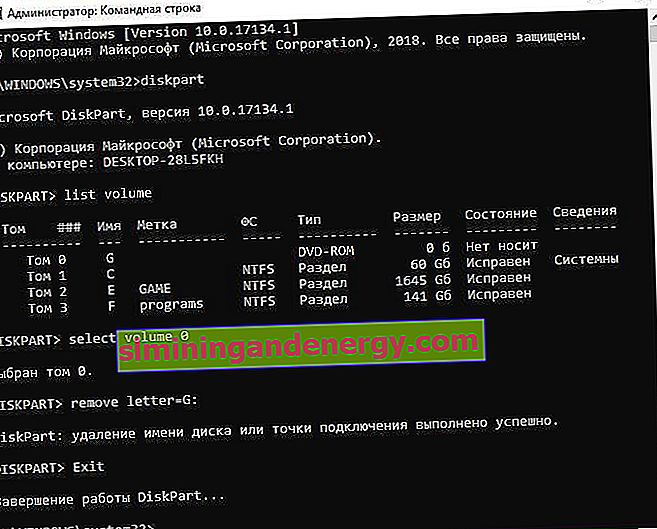
4. Премахнете точката на монтиране
Изпълнете командния ред като администратор mountvol G: / D и натиснете Enter, където G: е буквата на устройството.